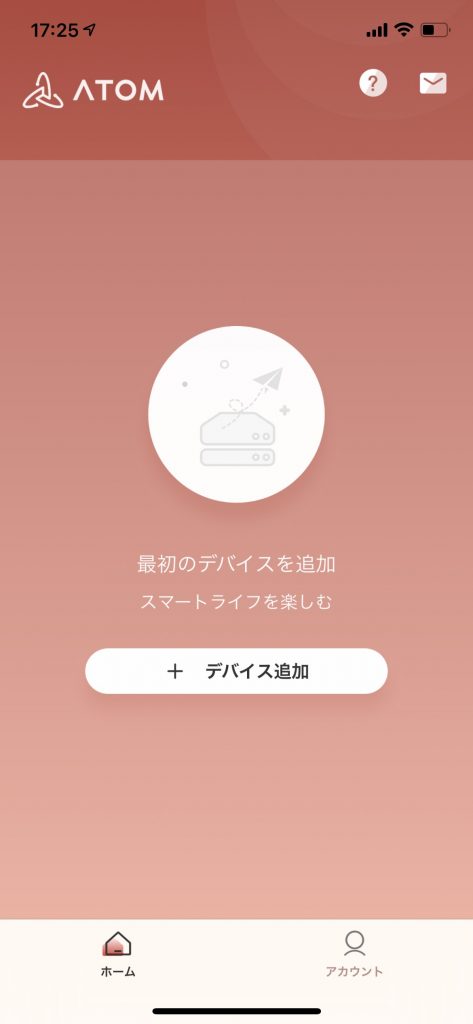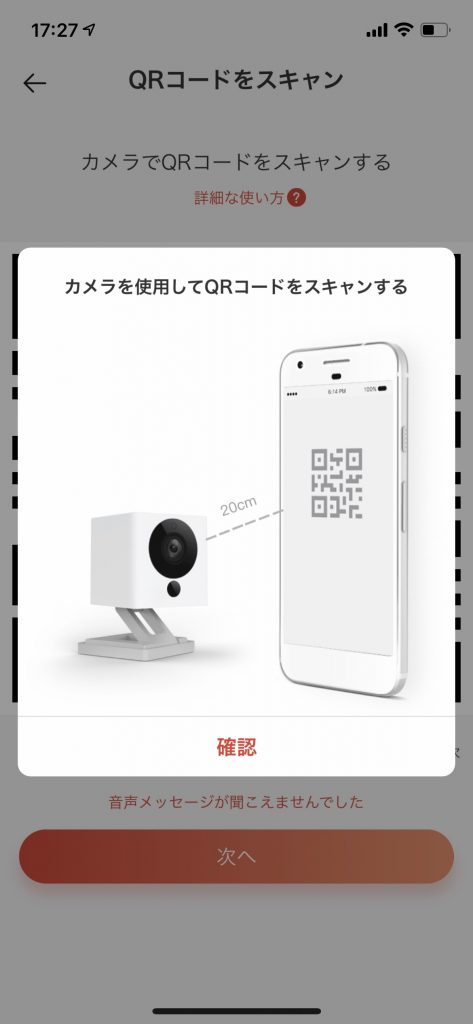2980円の監視カメラ「ATOM Cam 2」を試してみた。激安なのに性能が凄い
アプリで設定、監視映像を確認
映像はほぼリアルタイム
お酒を毎晩飲むため、20年前にIT・ビジネスライターとしてデビュー。酒好きが高じて、2011年に原価BARをオープン。2021年3月には、原価BAR三田本店をオープンした。新型コロナウイルス影響を補填すべく、原価BARオンライン「リカーライブラリー」をスタート。YouTubeチャンネルも開設し生き残りに挑んでいる
記事一覧へ
記事一覧へ
この連載の前回記事
この記者は、他にもこんな記事を書いています
ハッシュタグ